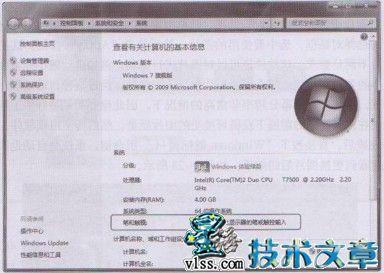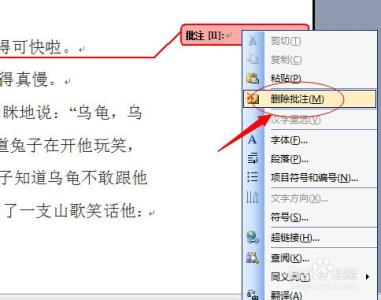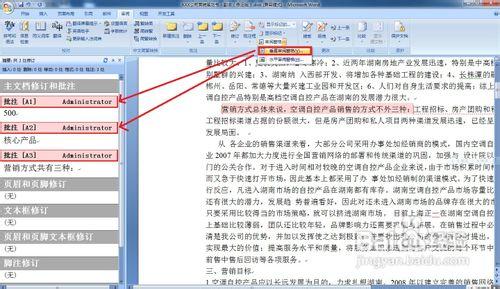发布时间:2024年11月06日 13:33:10分享人:因为他是来源:互联网9
excel中的数据筛选可以帮忙我们快速的选择包含或不包含相关数据的行。 当某列经过筛选操作时,列标题上就会出现一个向下的的筛选图标。今天,小编就教大家在Excel中筛选功能的操作方法。
Excel中筛选功能的操作步骤如下:
打开EXCEL,打开或创建一个员工花名册数据。
点击左边的行序列号,选中表格的标题行。
打开“数据”菜单,找到“筛选”按钮点击,此时标题行各列的右边出现一个向下的小箭头按钮。
筛选所有性别为男的人员,
点击“性别”的向下箭头。
取消选择(全选),选择“男”,点击确定。
再来看一下表格,只显示出来性别为“男”的人员信息,其他的都已经隐藏了。
如果要显示回去,只要把刚才的筛选中选择“全选”就行了。

爱华网本文地址 » http://www.413yy.cn/a/223761/944226600.html
更多阅读
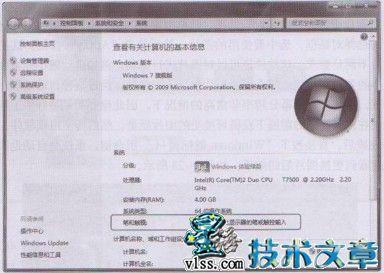
Windows 7系统使用触摸屏功能的操作方法――简介windows7旗舰版支持多种不同的触摸设备,例如最传统的触摸屏显示器,以及外置的手写板,甚至有些笔记本电脑上充当鼠标的触控板也可以当作触摸屏使用。并且如果设备支持,用户还可以同时使用
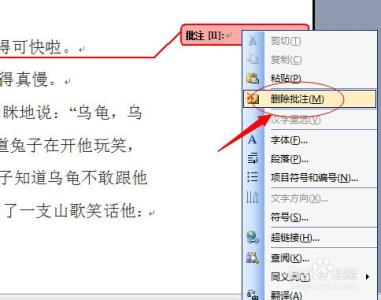
朋友在编辑Word文档需要将内容修整由于内容比较多,为了避免重复修改有什么办法发可记录修改过的痕迹。如何使用“修订”也记录修改过的痕迹!今天,小编就教大家在Word文档使用批注和修订功能的操作技巧。##Word文档使用批注和修订功能
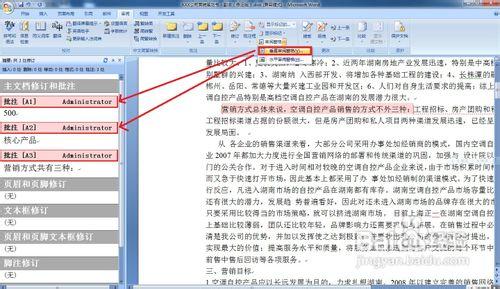
我们在工作中通常会遇到这样的问题,我们需要把多个指定的word文档放到一个word文档中进行整体的编辑。这时候,我们就用到了word中的word文档合并功能。今天,小编就教大家如何进行Word中的文档合并功能的操作技巧。Word中的文档合并功

还有许多人不知道Word里面有备注和修订的功能,而直接在原文上面以标红或者高亮作为修改的记号。这样不仅效率低,而且修改的人来查看时也不是很清晰,容易遗漏,而修订模式能很好的解决这个问题。今天,小编就教大家在Word中进行修订功能的操

excel中的数据筛选可以帮忙我们快速的选择包含或不包含相关数据的行。 当某列经过筛选操作时,列标题上就会出现一个向下的的筛选图标。今天,小编就教大家在Excel中筛选功能的操作方法。Excel中筛选功能的操作步骤如下:打开EXCEL,打开

 爱华网
爱华网